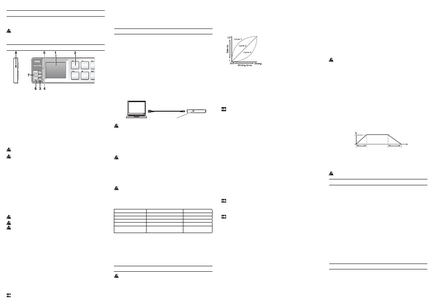
Дякуємо за придбання USB-контролера Korg nanoPAD. для
того щоб робота з приладом була довгою і плідною, прочті-
ті прочитайте цей посібник.
Для того щоб повною мірою використовувати функціональний потенціал
даного приладу, слід провести відповідні налаштування
встановленого в комп'ютері програмного забезпечення. Детальніше
про процедуру налаштування повинно бути розказано у відповідному
керівництві користувача з прикладного програмного забезпечення.
Зовнішній вигляд приладу
1. Сенсорна панель X-Y Pad
Сенсорна панель служить для передачі MIDI-повідомлень Control
Change і Pitch Bend.
2. Тригерні педи
Тригерні педи служать для передачі MIDI-повідомлень Note On
або Control Change.
Дана кнопка служить для управління функцією Roll.
Що таке функція Roll?
Функція Roll дозволяє імітувати дріб (наприклад, при грі
звуком малого барабана).
Як користуватися функцією Roll?
Натисніть на кнопку [ROLL], при цьому загориться її підсвічування.
Доторкніться до сенсорної панелі і натисніть на критичний пед.
Запуститься відтворення дробу. Для закінчення воспроізведе-
ня дробу зніміть руку з сенсорної панелі.
Навіть якщо функція Roll включена, дріб може не відображатися,
якщо не доторкнутися до сенсорної панелі.
У режимі Roll сенсорна панель MIDI-повідомлень Pitch Bend і Control
Change не передається.
Використання сенсорної панелі
Швидкість дробу (частота ударів). При переміщенні пальця вліво
швидкість зменшується, при переміщенні вправо - збільшується.
Гучність дробу. При переміщенні пальця вниз гучність
зменшується, при переміщенні вгору - збільшується.
Дана кнопка служить для управління функцією Flam.
Що таке функція Flam?
Функція Flam дозволяє імітувати флем - виконавський прийом,
при якому обидві палички наносять майже одночасний удар по
одному і тому ж барабану, причому друга (основна) нота грається
голосніше. Це дозволяє домогтися більш потужного і жирного звучання.
Як користуватися функцією Flam?
Натисніть на кнопку [FLAM], при цьому загориться її підсвічування.
Для відтворення флема доторкніться до сенсорної панелі і
вдарте по Тригерні педу.
Для відтворення флема перед натисканням на пед слід торкнутися
сенсорної панелі.
У режимі Flam сенсорна панель MIDI-повідомлень Pitch Bend і Control
Change не передається.
Використовувати функції Roll і Flam одночасно не можна.
Використання сенсорної панелі
Швидкість флема, тобто часовий інтервал між двома ударами.
При переміщенні пальця вліво швидкість зменшується, при
переміщенні вправо - збільшується.
Гучність другий (основний) ноти флема. При переміщенні пальця вниз
гучність зменшується, при переміщенні вгору - збільшується.
Дана кнопка служить для управління функцією Hold.
Що таке функція Hold?
Функція Hold запам'ятовує позицію, в якій виконавець прибрав
палець з сенсорного педа. Наприклад, якщо музикант виконує дріб
за допомогою функції Roll і активує при цьому функцію Hold, він
може зняти руку з сенсорного педа - і при цьому відтворення
дробу буде тривати.
Ця кнопка служить для вибору однієї з чотирьох сцен. кожна
«Сцена» є певний набір налаштувань сенсорної
панелі і тригерних педів. Разом чотири сцени в пам'яті приладу
називаються «набором сцен».
Користувач може редагувати параметри сенсорної панелі і
педів за допомогою програми KORG KONTROL Editor (див. далі).
Apple Macintosh з процесором Intel або
PowerPC і USB-портом, що задовольняє
вимогам ОС Mac OS X.
Mac OS X версії 10.3.9, 10.4.7 або вище
PC з USB-портом, що задовольняє требо-
ваниям ОС Windows XP / Vista (рекомендується
USB-чіпсет Intel).
Microsoft Windows XP SP2 або вище,
Microsoft Windows Vista SP1
7. Світлодіодні індикатори сцен
Кожен світлодіод відповідає одній зі сцен.
Роз'єм USB використовується для підключення Korg nanoPAD до персо-
При використанні пасивного (без зовнішнього живлення) USB-разветві-
теля (HUB) nanoPAD може не включитися через брак потужності. В
цьому випадку підключайте nanoPAD безпосередньо до USB-порту ком-
пьютера або активному USB-електрошини.
від сенсорної панелі і тригерних педів nanoPAD на персональний
комп'ютер. Цей же MIDI-канал використовується для прийому даних
повідомлень в програмі на ПК.
Velocity Curve [Velocity Curve 1 ... 3 / Const Velocity]
Крива Velocity визначає взаємозв'язок між швидкістю натискання
на клавіші і гучністю звучання. Користувач може вибрати
одну з трьох таких кривих або працювати з фіксованим значен
Const Velocity [1 ... 127]
Даний параметр визначає фіксоване значення Velocity в
випадку, якщо для параметра Velocity Curve було вибрано значення
При роботі з тригерними педами можуть передаватися повідомлення
Control Change або Note On в залежності від значення параметра
Assign Type. Користувач може визначати тип повідомлень, назна-
чинних на пед, MIDI-канал, який буде використовуватися для їх пе-
редачи, режим роботи триггерного педа, номер повідомлень Control
Change і Note On, значення, які передаються при натисканні і від-
пускання педа, а також керувати станом функцій Flam / Roll.
При передачі декількох повідомлень Note On або Control Change з
одного педа їх значення (velocity або On Value / Off Value) збігаються.
MIDI Channel [1 ... 16 / Global MIDI Channel]
Параметр визначає номер MIDI-каналу для передачі MIDI-
повідомлень від кожного з педів. Встановіть номер каналу,
програмного забезпечення. Значення «Global MIDI Channel»
використовується для вибору глобального MIDI-каналу.
Assign Type [No Assign / Note / Control Change]
Параметр визначає тип MIDI-повідомлень, що призначаються на
обраний пед. Користувач може відключити пед (значення
«No Assign») або вибрати повідомлення типу Control Change / Note On.
Pad Behavior [Momentary / Toggle]
Вибір режиму роботи педа:
Note Number [C-1 ... G9 / No Assign]
Номер ноти для повідомлення типу Note On.
Control Change Number [0 ... 127 / No Assign]
Номер MIDI-повідомлення Control Change для передачі.
Значення MIDI-повідомлення, яке передається при натисканні на
Ця опція доступна тільки в разі, якщо для параметра Assign
Type вибрано значення «Control Change».
Значення MIDI-повідомлення, яке передається при відпуску
Ця опція доступна тільки в разі, якщо для параметра Assign
Type вибрано значення «Control Change».
Roll / Flam Enable [Disable / Enable]
Параметр служить для управління функціями Roll / Flam. якщо отклю-
чить функцію Roll / Flam для певного педа, він не буде воспро-
переводити дріб / флем навіть при натиснутих кнопках ROLL / FLAM.
MIDI Channel [1 ... 16 / Global MIDI Channel]
Параметр визначає номер MIDI-каналу для передачі MIDI-
повідомлень від сенсорної панелі. Встановіть номер каналу,
програмного забезпечення. Значення «Global MIDI Channel»
використовується для вибору глобального MIDI-каналу.
Рух пальця по горизонталі / вертикалі
При роботі з сенсорною панеллю можуть передаватися повідомлення типів
Control Change або Pitch Bend в залежності від значення параметра
Assign Type. Користувач може визначати тип повідомлень,
відповідних переміщенню пальця по горизонталі / вертикалі,
номер повідомлення Control Change, MIDI-канали та полярність.
Assign Type [No Assign / Control Change / Pitch Bend]
Параметр визначає тип MIDI-повідомлень, що призначаються на ви-
лайливе напрямок переміщення пальця (по горизонталі / верти-
калі). Користувач може відключити сенсорну панель (значення
«No Assign») або вибрати повідомлення типу Control Change / Pitch Bend.
Control Change Number [0 ... 127]
Номер MIDI-повідомлення Control Change для передачі.
Комутація та харчування
Підключіть nanoPAD до персонального комп'ютера за допомогою
кабелю USB. Прилад включиться, і загориться світлодіод обраної
Mac OS X 10.3 або 10.4 nanoPAD Port 1
Mac OS X 10.5 або вище nanoPAD PAD
Після підключення nanoPAD до персонального комп'ютера опера
Ціон система автоматично встановить стандартний драйвер
При роботі з Microsoft Windows XP / Vista стандартний драйвер
USB-MIDI не є мультікліентним, тобто не дозволяє працювати з
декількома додатками одночасно.
Для використання nanoPAD одночасно з декількома пріложені-
ями слід встановити драйвер Korg USB-MIDI.
Навіть в разі, якщо користувач не планує працювати з декількома
програмами одночасно, настійно рекомендується встановити
драйвер Korg USB-MIDI, оскільки в цьому випадку робота буде більш ста-
більной і швидкою. Завантажити драйвер Korg USB-MIDI і керівництво по уста
Вхідний і вихідний MIDI-порти nanoPAD розпізнаються
комп'ютером як 1IN і 1OUT. Як видно з таблиці, ім'я порту
залежить від встановленої операційної системи, а також від того,
чи був встановлений драйвер Korg USB-MIDI.
Даний порт служить для отримання MIDI-повідомлень від nanoPAD.
Для управління за допомогою nanoPAD комп'ютерною програмою
слід вказати даний порт в якості вхідного в настройках
використовуваної програми. Даний порт також використовується про-
грамою Korg Kontrol Editor для роботи з nanoPAD.
Даний порт використовується програмою Korg Kontrol Editor для
управління роботою nanoPAD.
Налаштування розширених можливостей
Для настройки описаних нижче параметрів потрібне обов'язкове викорис
тання програми Korg Kontrol Editor. Програму Korg Kontrol Editor можна
Наступні параметри встановлюються для всіх сцен одночасно.
Global MIDI Channel [1 ... 16]
Параметр визначає номер MIDI-каналу для передачі MIDI-повідомлень
Curve1: Крива, при якій навіть слабкий
удар по педу виробляє гучний звук
Curve2: Нормальний режим
Curve3: Крива, при якій для
досягнення гучного звуку
потрібен сильний удар по педу
Const: Використовується фіксоване
Натискання на пед посилає повідомлення Control Change / Note On
зі значенням, заданим параметром «On Value» (див. далі).
При відпуску педа надсилається повідомлення із значенням,
заданим параметром «Off Value» (або повідомлення Note Off).
Кожен раз при натисканні на пед відбувається перемикання
між значеннями «On Value» / Note On і «Off Value» / Note Off.
Параметр встановлює полярність сенсорної панелі.
Натискання / відпускання (функція Touch / Release)
При натисканні на сенсорну панель і при знятті пальця можуть
передаватися повідомлення типу Control Change. Це називається
функцією Touch / Release. Користувач може змінювати номер
повідомлення Control Change, а також значення, яке передається при
натисканні / отжатии, і час атаки / загасання.
Для передачі цих даних використовується MIDI-канал, вибрана
ний для сенсорної панелі.
X-Y Pad Touch Release Enable [Enable / Disable]
Параметр служить для включення / відключення функції X-Y Pad
Control Change Number [0 ... 127]
Номер MIDI-повідомлення Control Change для передачі.
Значення MIDI-повідомлення, яке передається при дотику
до сенсорної панелі.
Значення MIDI-повідомлення, яке передається при знятті пальця
з сенсорної панелі.
Attack Time [0 ... 127]
Час атаки, т. Е. Час, протягом якого досягається значення On
Value, починаючи з моменту натискання на сенсорну панель (див. Рис.).
Release Time [0 ... 127]
Час загасання, т. Е. Час, протягом якого досягається значен
ня Off Value, починаючи з моменту зняття пальця з сенсорної панелі.
Звичайна полярність. По осі X значення збільшуються при
проводите пальцем зліва направо, по осі Y - при русі
пальця знизу вгору.
Зворотній полярність. По осі X значення збільшуються при
проводите пальцем справа наліво, по осі Y - при русі
пальця зверху вниз.
Відновлення заводських налаштувань
Для відновлення заводських налаштувань Korg nanoPAD включите
харчування, утримуючи при цьому натиснутими кнопки [HOLD], [FLAM] і
[SCENE]. Після закінчення процесу відновлення загоряться світло-
Процес відновлення займає кілька секунд. У жодному
разі не відключайте живлення приладу в цей час!
Немає живлення
- При використанні пасивного (без зовнішнього живлення) USB-розгалуджувача
(HUB) nanoPAD може не включитися через брак потужності. У цьому слу
чаї підключайте nanoPAD безпосередньо до USB-порту комп'ютера або
Прилад не працює з програмним забезпеченням
- Переконайтеся, що nanoPAD був виявлений комп'ютером. При роботі з
Windows XP перейдіть до Панелі Управління, виберіть пункт «Звуки і
аудіо »і перевірте закладку« Обладнання ».
- При роботі з Windows Vista перейдіть до Панелі Управління, виберіть пункт
- При роботі з Mac OS X відкрийте «Applications» f «Utilities» f «Audio MIDI
Settings »і перевірте закладку« MIDI Devices ».
- Переконайтеся, що в використовуваної прикладній програмі nanoPAD вказано в ка-
честве вхідного MIDI-порту.
- Можливо, використовувана прикладна програма не підтримує ви-
поділені функції nanoPAD. Зверніться до керівництва користувача при-
- Для того щоб повною мірою використовувати функціональний потенціал
даного приладу, слід провести відповідні налаштування уста-
дурці настройки має бути розказано у відповідному керівництві
користувача з прикладного програмного забезпечення.
USB-роз'єм (тип mini-B)